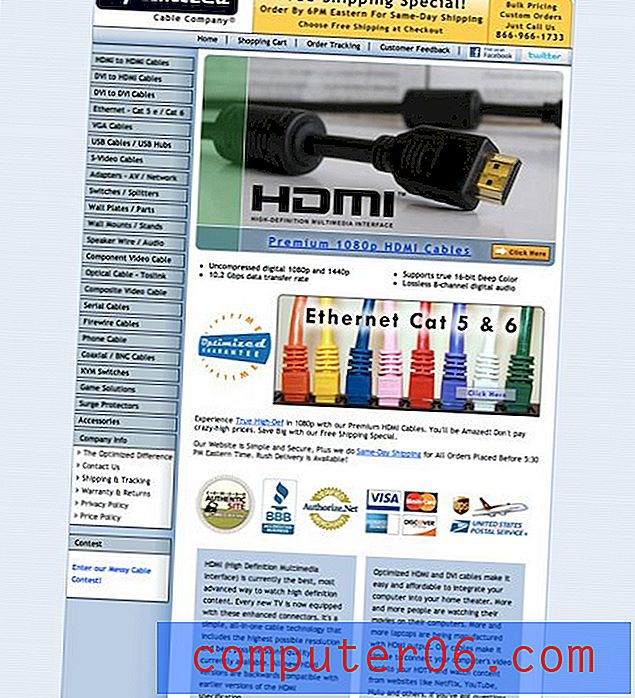Exportieren von Regeln in Outlook 2013
Die Verwendung von Regeln in Microsoft Outlook 2013 ist eine der besten Möglichkeiten, um Ihre E-Mail-Nachrichten schnell und konsistent zu sortieren. Sie können sogar Regeln verwenden, um eine Abwesenheitsantwort in Outlook festzulegen. Wenn Sie jedoch Computer aktualisieren, fragen Sie sich möglicherweise, wie Sie alle Regeln verwenden können, die Sie im Laufe der Jahre so sorgfältig ausgearbeitet haben.
Glücklicherweise ermöglicht Outlook 2013 dies, indem Sie Ihren Regelsatz als eigene Datei exportieren können. Diese exportierte Datei kann dann in eine Outlook-Installation auf einem anderen Computer importiert werden, sodass Sie weiterhin von den Aktionen profitieren können, die diese Regeln in Ihrem E-Mail-Konto ausführen.
So exportieren Sie Ihren Regelsatz in Outlook 2013
Die Schritte in diesem Handbuch zeigen Ihnen, wie Sie eine Datei erstellen, die alle Regeln in Ihrer Outlook 2013-Installation enthält. Diese Datei kann dann auf einem anderen Computer in Outlook importiert werden, sodass Sie diese Regeln zum Sortieren und Filtern Ihrer E-Mails verwenden können.
Schritt 1: Öffnen Sie Outlook 2013.
Schritt 2: Klicken Sie oben links im Fenster auf die Registerkarte Datei .

Schritt 3: Klicken Sie in der Mitte des Fensters auf die Schaltfläche Regeln und Warnungen verwalten .
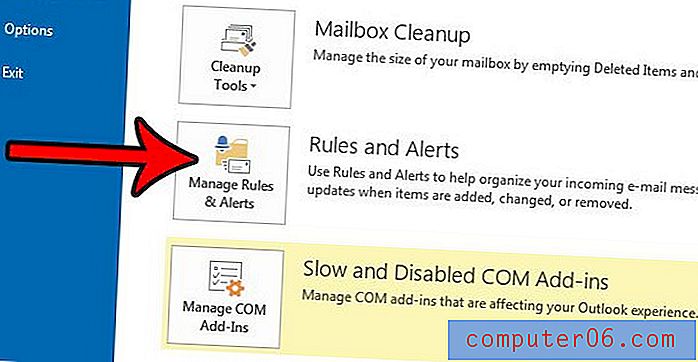
Schritt 4: Klicken Sie oben rechts im Fenster Regeln und Warnungen auf die Schaltfläche Optionen .
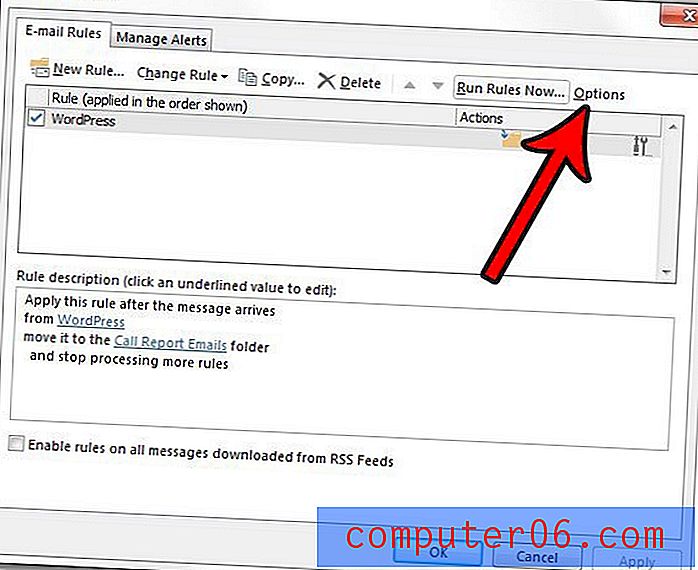
Schritt 5: Klicken Sie auf die Schaltfläche Exportregeln.
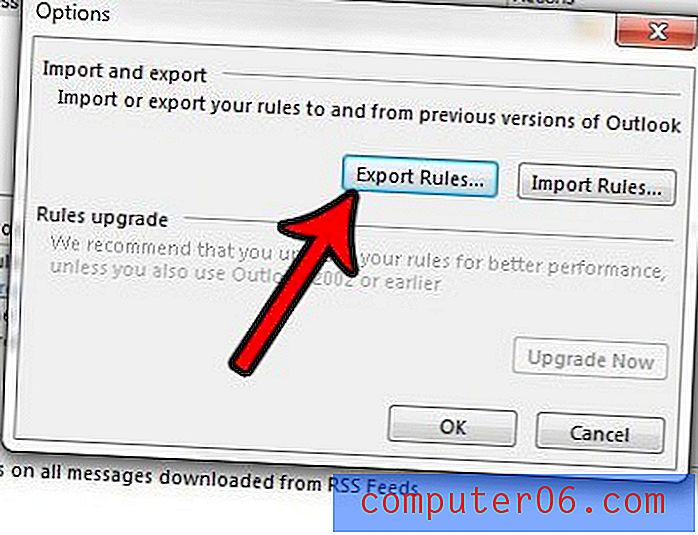
Schritt 6: Wählen Sie den Speicherort für die exportierte Regeldatei aus, geben Sie einen Namen für die Datei in das Feld Dateiname ein und klicken Sie auf die Schaltfläche Speichern .
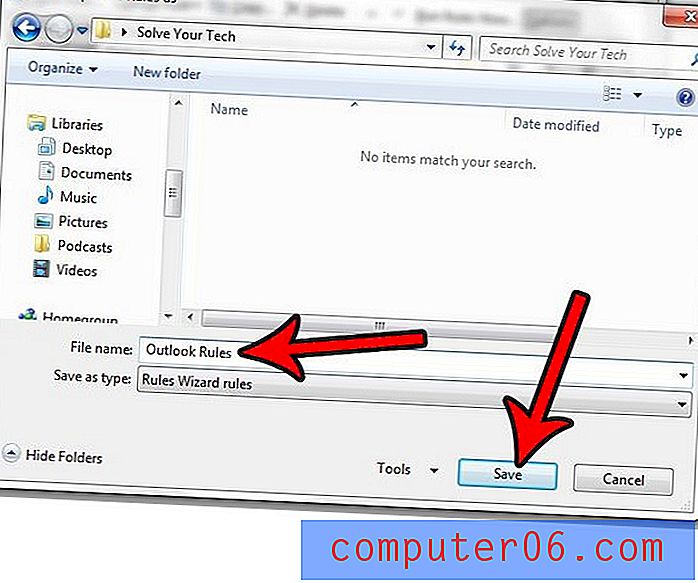
Der Dateityp der exportierten Regeldatei wird als Office-Datendatei bezeichnet und hat die Dateierweiterung .rwz.
Sucht Ihre Outlook-Installation nicht oft genug nach neuen E-Mails? Oder wird so häufig überprüft, dass Ihr E-Mail-Hosting-Anbieter Ihr Konto drosselt? Erfahren Sie, wie Sie die Outlook-Sende- und Empfangseinstellungen ändern und anpassen, wie oft Outlook den Server auf neue E-Mails überprüft.